Descriere
DESCRIERE
Cum să recuperezi
Mai multe informații
Produse asemănătoare
De ce DataNumen DWG Recovery?
# 1 Recuperare
rată
10+ milioane
Utilizatori
20 + ani de
Experiență
Satisfacție 100%
Garanție
Recuperează mult mai mult decât concurenții noștri
DataNumen DWG Recovery vs. AutoCAD Recovery Command and Recovery Toolbox pentru DWG
Rata medie de recuperare
Aflați mai multe despre cum DataNumen DWG Recovery fumează concurența
Interfață extrem de simplă
Soluție pentru urmărirea erorilor AutoCAD din cauza corupției DWG fisiere de desen

- Rezolvați „Eroare fatală: Excepție e06d7363h netratată la ….” Eroare
- Rezolvați eroarea „Desenul nu este valid”.
- Rezolvați eroarea „Eroare internă !dbqspace.h@410: eOutOfRange”.
- Rezolvați „Non Autodesk DWG”Eroare
Caracteristici principale
- Recupera AutoCAD R14 până în 2021 DWG fisiere de desen.
- Recuperați următoarele obiecte în fișierele de proiect sau desen AutoCAD: BLOC, POINT, LINE, ARC, CIRCLE, ELLIPSE, SPLINE, XLINE, RAY, SOLID, 3DFACE, LWPOLYLINE, POLYLINE (2D), POLYLINE (3D), POLYLINE (PFACE), POLYLINE (MESH), VERTEX (2D), VERTEX (3D), VERTEX (MESH), VERTEX (PFACE), VERTEX (PFACE FACE), TEXT, MTEXT, TRACE, ATTRIB, ATTDEF, ENDBLK, SEQEND, INSERT, DIMENSION (ORDONATE) ), DIMENSIUNE (LINEAR), DIMENSIUNE (ALINEAT), DIMENSIUNE (ANG 3-Pt), DIMENSIUNE (ANG 2-Ln), DIMENSIUNE (RAZA), DIMENSIUNE (DIAMETR), LEADER, TOLERANȚĂ, OBJ CONTROL BLOC, ANTET BLOC, STRAT CONTROL OBJ, STRAT, STYLE CONTROL OBJ, STYLE, LTYPE CONTROL OBJ, LTYPE, VIEW CONTROL OBJ , VIEW, UCS CONTROL OBJ, UCS, VPORT CONTROL OBJ, VPORT, APPID CONTROL OBJ, APPID, DIMSTYLE CONTROL OBJ, DIMSTYLE.
- Recuperează lost și obiecte găsite în desene AutoCAD.
- Recuperați obiectele șterse în CAD DWG fișiere.
- Recupera DWG desen din temporary fișierele când are loc un dezastru de date.
- Ieșiți fișierul fix în DWG format și format DXF.
- Fișier fix de ieșire în format AutoCAD R14 până în 2017.
Utilizarea DataNumen DWG Recovery pentru a recupera AutoCAD corupt DWG Fişiere
Start DataNumen DWG Recovery.
Notă: Înainte de a recupera orice CAD corupt sau deteriorat DWG fișiere cu noastre DWG instrument de recuperare a fișierelor, vă rugăm să închideți orice alte aplicații care ar putea modifica dwg fișiere.
Selectați coruptul sau deteriorat DWG fișier de recuperat:
Puteți introduce fișierul DWG numele fișierului direct sau faceți clic pe butonul pentru a răsfoi și a selecta fișierul. De asemenea, puteți face clic pe
butonul pentru a găsi DWG fișier pentru a fi recuperat pe computerul local.
Dacă știți formatul sursei deteriorat DWG fișier, apoi îl puteți specifica în caseta combinată:
În mod implicit, este setat la „Determinat automat”, ceea ce înseamnă DataNumen DWG Recovery va analiza și determina automat formatul acestuia.
În prezent, următoarele formate sunt acceptate pentru sursă DWG fișiere:
AutoCAD 2013-2017 DWG format
AutoCAD 2010-2012 DWG format
AutoCAD 2007-2009 DWG format
AutoCAD 2004-2006 DWG format
AutoCAD 2000-2003 DWG format
AutoCAD R14 DWG format
În mod implicit, DataNumen DWG Recovery va salva datele recuperate într-un nou fișier de desen numit xxxx_fixed.dwg, unde xxxx este numele sursei dwg fişier. De exemplu, pentru sursă DWG fișier deteriorat.dwg, numele implicit pentru noul fișier va fi Damaged_fixed.dwg. Dacă doriți să utilizați un alt nume, selectați-l sau setați-l corespunzător:
Puteți introduce numele fișierului fix direct sau puteți face clic pe butonul pentru a răsfoi și a selecta fișierul fix.
De asemenea, puteți scoate fișierul fix în diferite tipuri de fișiere, după cum urmează:
- Dacă fișierul fix de ieșire are .DWG extensie, atunci DataNumen DWG Recovery îl va scoate în DWG format.
- Dacă fișierul fix de ieșire are extensia .DXF, atunci DataNumen DWG Recovery îl va scoate în format DXF.
Puteți specifica formatul de fișier fix de ieșire în caseta combinată:
În mod implicit, dacă nu specificați formatul fișierului de ieșire, atunci instrumentul nostru de reparare va folosi același format ca și sursa DWG fișier.
În prezent sunt acceptate următoarele formate de ieșire:
AutoCAD 2013-2017 DWG format
AutoCAD 2010-2012 DWG format
AutoCAD 2007-2009 DWG format
AutoCAD 2004-2006 DWG format
AutoCAD 2000-2003 DWG format
AutoCAD R14 DWG format
Apasă pe butonul și AutoCAD-ul nostru DWG Instrumentul de reparare va scana și recupera DWG fişier. Bara de progres
va indica progresul recuperării datelor.
După procesul de recuperare, dacă desenul AutoCAD poate fi recuperat cu succes, veți vedea o casetă de mesaj ca aceasta:
Acum puteți deschide noul desen cu AutoCAD, AutoDesk viewer, Autodesk DWG TrueView sau alt CAD DWG utilități.
Mai multe informații
Ce versiuni de Windows sunt acceptate?
Serviciile DWG Instrumentul de recuperare a datelor acceptă Windows 95/98/ME/NT/2000/XP/Vista/7/8/8.1/10 și Windows Server 2003/2008/2012/2016/2019. Și poate funcționa atât pentru sistemele pe 32 de biți, cât și pe 64 de biți.
Există modalități gratuite de a recupera a DWG desen?
Da, AutoCAD are mai multe comenzi încorporate care pot recupera un corupt DWG desen, după cum urmează:
- RECUPERA: Încercați să recuperați un desen corupt și deschideți-l.
- RECUPERARE: Similar cu RECOVER, recuperează, de asemenea, toate celelalte desene la care se referă xref-urile imbricate. Fereastra Jurnal de recuperare a desenelor va conține rezultatele detaliate.
- AUDIT: Încercați să identificați și să remediați erorile din desenul curent.
- RECOVERAUTO: Variabilă de sistem care controlează procesul de recuperare la deschiderea unui desen corupt.
De asemenea, puteți utiliza GUI pentru a recupera un CAD corupt DWG fișier, după cum urmează:
- Apasă pe aplicație butonul.
- Navigheaza catre Utilități de desen > Recuperare > Recuperare.
- În Selectați Fișier caseta de dialog, alegeți coruptul DWG fișier și faceți clic pe Operatii Deschise.
- AutoCAD va încerca să recupereze și să deschidă documentul corupt DWG fișier.
- După recuperare, toate eronat obiectele vor fi grupate în Pagina Anterioară set de selecție pentru acces ușor. Dacă AUDITCTL variabila de sistem este activată (setată la 1), rezultatele recuperării vor fi salvate într-un fișier jurnal de audit (ADT).
Dacă metodele de mai sus nu funcționează, atunci puteți folosi noastre DWG instrument de recuperare a fișierelor pentru a vă recupera fișierul.
AutoCAD se blochează și nu îmi salvez desenul. Pot sa-l recuperez?
Da, atunci când editați desenul, AutoCAD va salva conținutul ca a fișier .sv$. Acest fișier se numește fișier de salvare automată. Când AutoCAD se blochează, fișierul de salvare automată .sv$ încă există, astfel încât să puteți recupera datele din acesta, după cum urmează:
- Start AutoCAD.
- Clic Instrumente -> Opțiuni.
- În Opţiuni , faceți clic pe Fişiere tab.
- Apasă pe + lângă Salvarea automată a locației fișierului, veți obține locația fișierelor de salvare automată.
Apoi, în Windows Explorer:
- Deschideți folderul pentru fișierele de salvare automată.
- Găsiți fișierul .sv$ pentru desenul dorit.
- Faceți o copie de rezervă a fișierului.
- Schimbați extensia fișierului de la .sv$ la .dwg.
- Start AutoCAD și încercați să deschideți fișierul.
Notă: De asemenea, puteți utiliza AutoCAD Drawing Recovery Manager pentru a recupera desenul din backup.
Dacă AutoCAD poate deschide DWG dosar, atunci e grozav! Cu toate acestea, dacă AutoCAD nu îl poate deschide, puteți utiliza în continuare următoarele metode:
- Utilizare AutoCAD metode încorporate pentru a recupera DWG fișier.
- Dacă 1 eșuează, folosiți-o DataNumen DWG Recovery să-l recupereze.
Îmi schimb desenul din greșeală. Pot recupera desenul vechi fără modificări?
Da, AutoCAD va face backup automat la desenul dvs. ori de câte ori îl salvați manual. Deci, puteți recupera desenul vechi din backup, după cum urmează:
- Mergeți la locația în care salvați desenul. În mod implicit, AutoCAD va salva fișierul de rezervă în aceeași locație.
- Găsiți fișierul de rezervă. Are același nume ca și desenul dvs., dar cu extensia .bak.
- Faceți o copie de rezervă suplimentară a fișierului dvs. de rezervă.
- Schimbați extensia fișierului de rezervă de la .bak la .dwg.
- Start AutoCAD și încercați să deschideți fișierul.
Notă: De asemenea, puteți utiliza AutoCAD Drawing Recovery Manager pentru a recupera desenul din backup.
Dacă AutoCAD poate deschide DWG dosar, atunci e grozav! Cu toate acestea, dacă AutoCAD nu îl poate deschide, puteți utiliza în continuare următoarele metode:
- Utilizare AutoCAD metode încorporate pentru a recupera DWG fișier.
- Dacă 1 eșuează, folosiți-o DataNumen DWG Recovery să-l recupereze.
Cât timp durează recuperarea a DWG fişier?
Depinde de următorii factori:
- Fie că ai lăsat DataNumen DWG Recovery detectează formatul sursei DWG fişier. Dacă cunoașteți formatul fișierului sursă, este mai bine să îl alegeți în mod explicit în loc să alegeți Auto determinat, ceea ce va economisi mult timp.
- DWG mărime fișier. Un fișier mai mare necesită mai mult timp.
- Numărul de obiecte din DWG fişier. Un număr mai mare de obiecte necesită mai mult timp.
- Complexitatea obiectelor. De exemplu, a DWG fișierul care conține mai multe obiecte VERTEX (MESH) va dura mai mult decât unul care conține mai multe obiecte LINE.
Care este diferența dintre versiunea demo și versiunea completă?
Versiunea demo și versiunea completă folosesc același motor de recuperare. Cu toate acestea, după procesul de recuperare, versiunea demo vă va afișa doar o previzualizare a desenului, dar nu o va afișa. Trebuie să cumpărați versiunea completă pentru a obține fișierul de ieșire.
De ce o DWG fisierul devine corupt?
Există multe motive care vor corupe a DWG fișier, cum ar fi defecțiunea unui hard disk, deconectarea unui hard disk extern la editarea unui fișier pe acesta, viruși, pană de curent, proiect sau desen AutoCAD prea complex, AutoCAD se încheie pe neașteptate, DWG dimensiunea fișierului devine prea mare, etc.. Se recomandă să aveți o bucată de DWG software de recuperare la îndemână, astfel încât oricând întâmpinați corupția datelor în DWG fișiere, îl puteți folosi pentru a recupera fișierul.
Susțineți să vă recuperați DWG fișiere pe Mac?
Da, puteți face după cum urmează:
- Copiați coruptul DWG fișier de pe Mac pe un sistem PC/Windows.
- Instalați instrumentul nostru de reparații pe sistemul PC/Windows.
- Recuperați coruptul DWG fișier cu instrumentul nostru și obțineți un nou desen cu datele recuperate.
- Copiați noul fișier înapoi în sistemul Mac.
Oferiți un serviciu online pentru repararea fișierelor AutoCAD?
Ne pare rău, dar momentan nu oferim încă un astfel de serviciu.
Ce versiuni de AutoCAD sunt acceptate?
În prezent, instrumentul nostru acceptă recuperarea AutoCAD R14 până în 2021 DWG fisiere de desen.


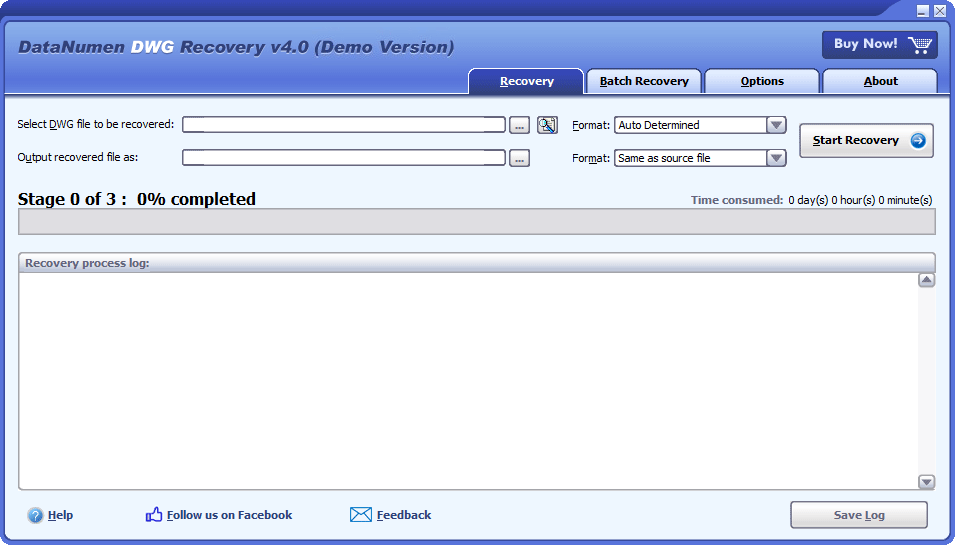
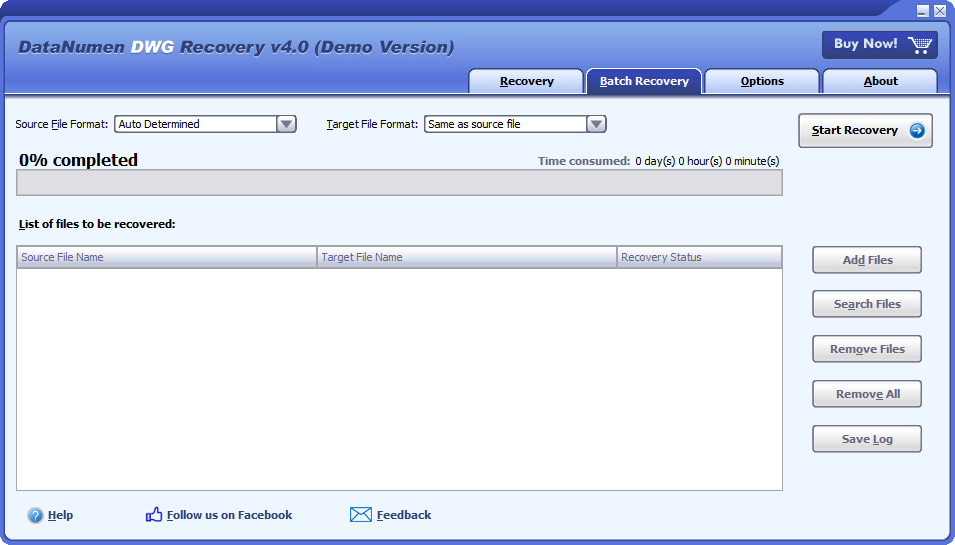
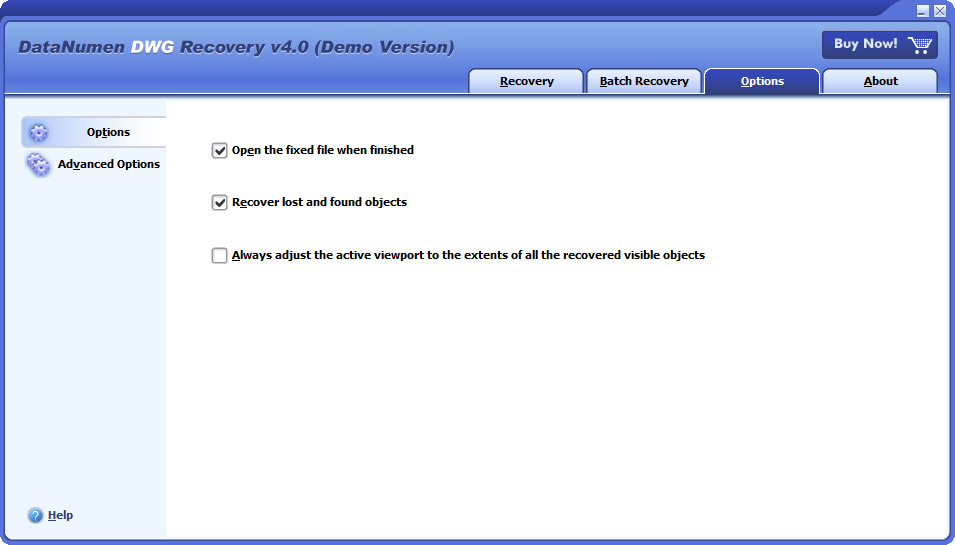
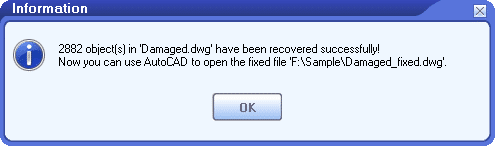


 DataNumen DWG Recovery
DataNumen DWG Recovery